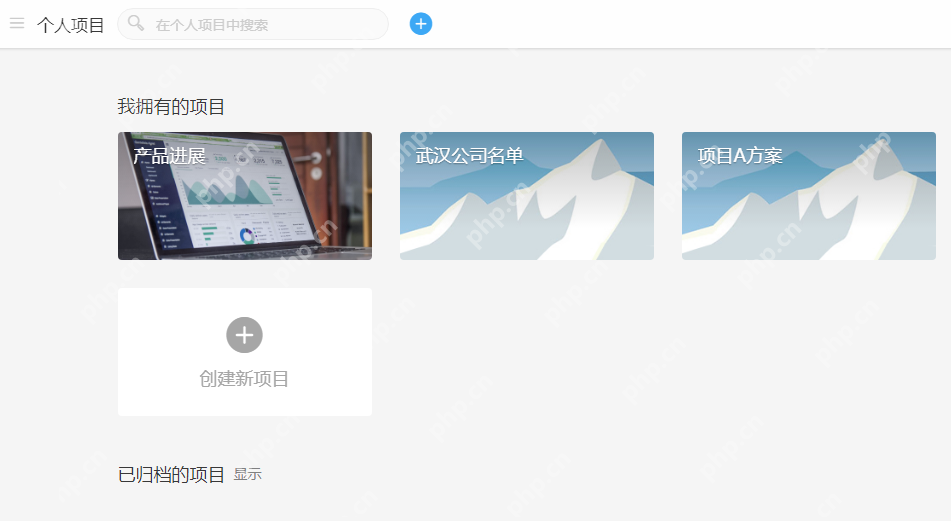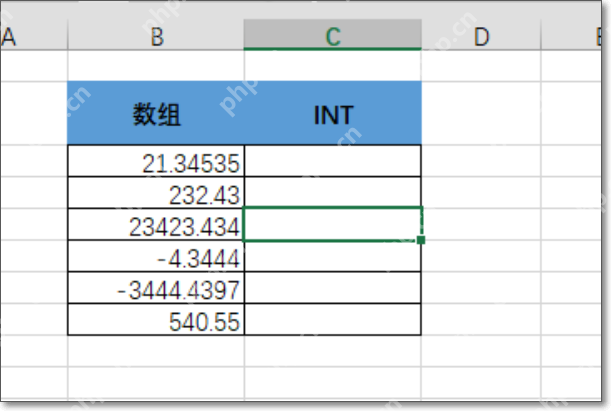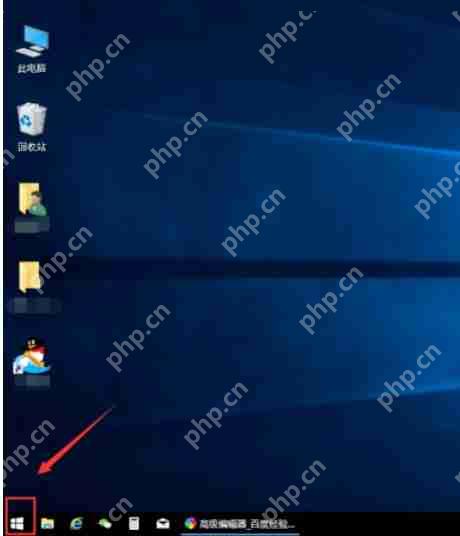如何用Excel表格制作简单的抽奖程序
来源:菜鸟下载 | 更新时间:2025-07-03
用excel表格制作抽奖功能1、 打开需要处理数据的Excel文件。2、 在指定单元格中输入=RANDBETWE
用excel表格制作抽奖功能
1、 打开需要处理数据的Excel文件。
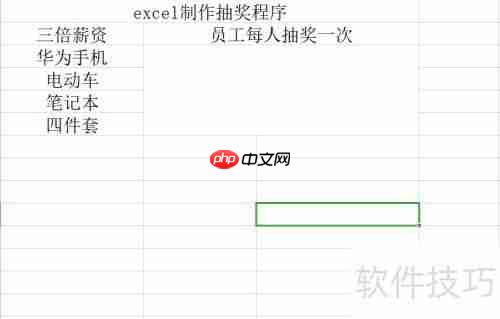
2、 在指定单元格中输入=RANDBETWEEN函数,随后输入左括号(,开始配置随机数区间。
3、 因为奖品位于第2到第6行,所以使用=RANDBETWEEN(2, 6)来随机生成行号,用于定位奖品位置。
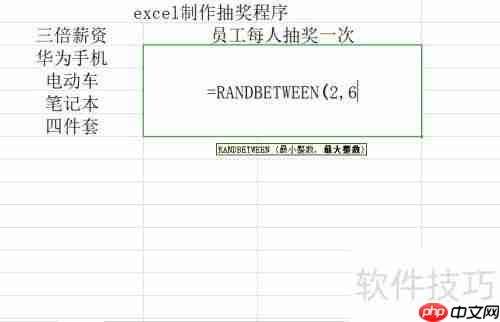
4、 输入完2和6后,再添加两个带括号的数字。
5、 在RANDBETWEEN函数前面加上INDEX函数。
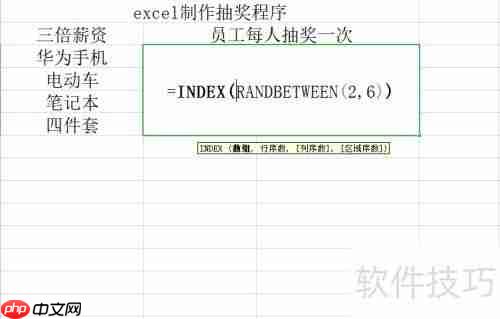
6、 添加函数后,框选所有奖品内容,然后点击逗号进行分隔。

7、 按下回车键完成设置,选中单元格后按下F9键即可实现随机抽奖。
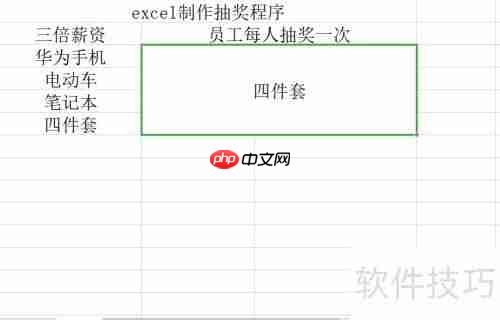
菜鸟下载发布此文仅为传递信息,不代表菜鸟下载认同其观点或证实其描述。
展开
相关文章
更多>>热门游戏
更多>>热点资讯
更多>>热门排行
更多>>- 魔卡精灵游戏版本排行榜-魔卡精灵游戏合集-2023魔卡精灵游戏版本推荐
- 多种热门耐玩的热血赤月破解版游戏下载排行榜-热血赤月破解版下载大全
- 长生超变游戏版本排行榜-长生超变游戏合集-2023长生超变游戏版本推荐
- 飓风神器手游2023排行榜前十名下载_好玩的飓风神器手游大全
- 离婚别闹手游2023排行榜前十名下载_好玩的离婚别闹手游大全
- 仙剑玲珑排行榜下载大全-2023最好玩的仙剑玲珑前十名推荐
- 2023真武三国手游排行榜-真武三国手游2023排行榜前十名下载
- 心剑奇缘游戏排行-心剑奇缘所有版本-心剑奇缘游戏合集
- 灵域仙劫题材手游排行榜下载-有哪些好玩的灵域仙劫题材手机游戏推荐
- 仙境幻域游戏版本排行榜-仙境幻域游戏合集-2023仙境幻域游戏版本推荐
- 主宰领域手游排行-主宰领域免费版/单机版/破解版-主宰领域版本大全
- 2023破碎地牢手游排行榜-破碎地牢手游2023排行榜前十名下载